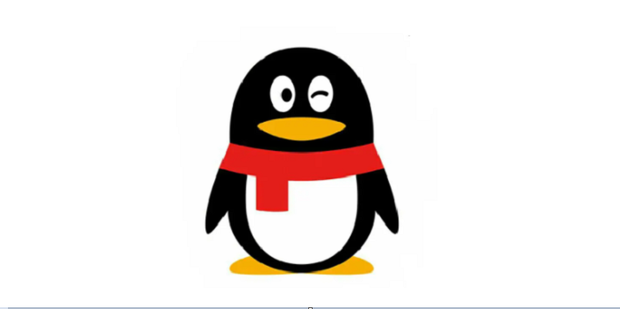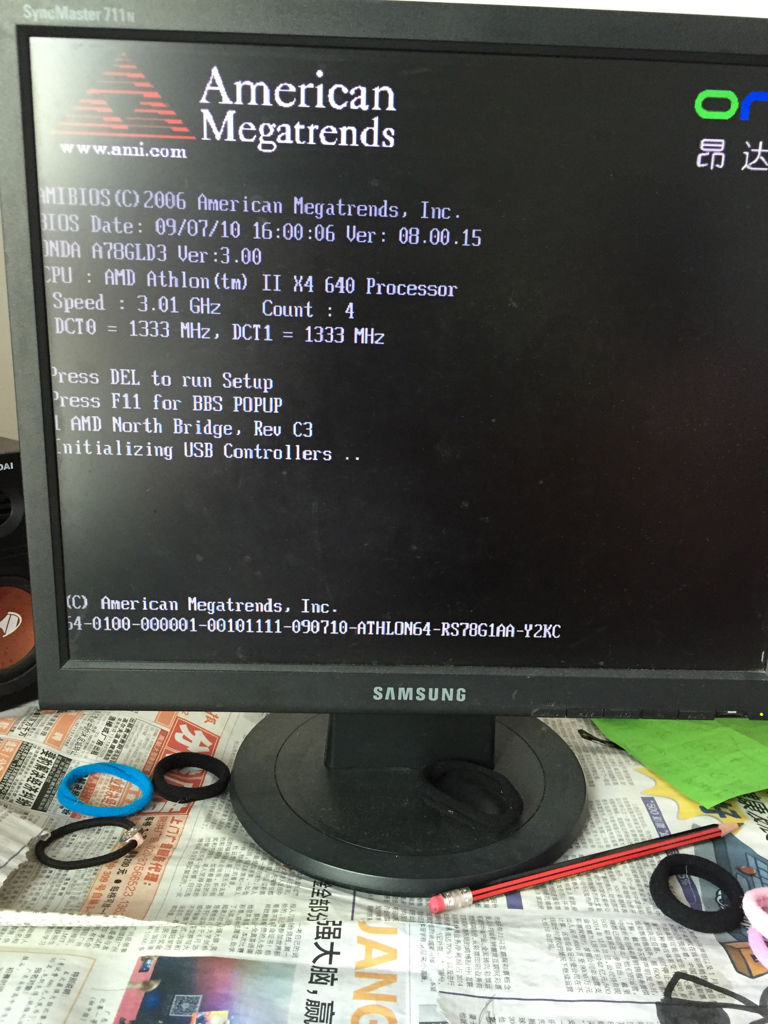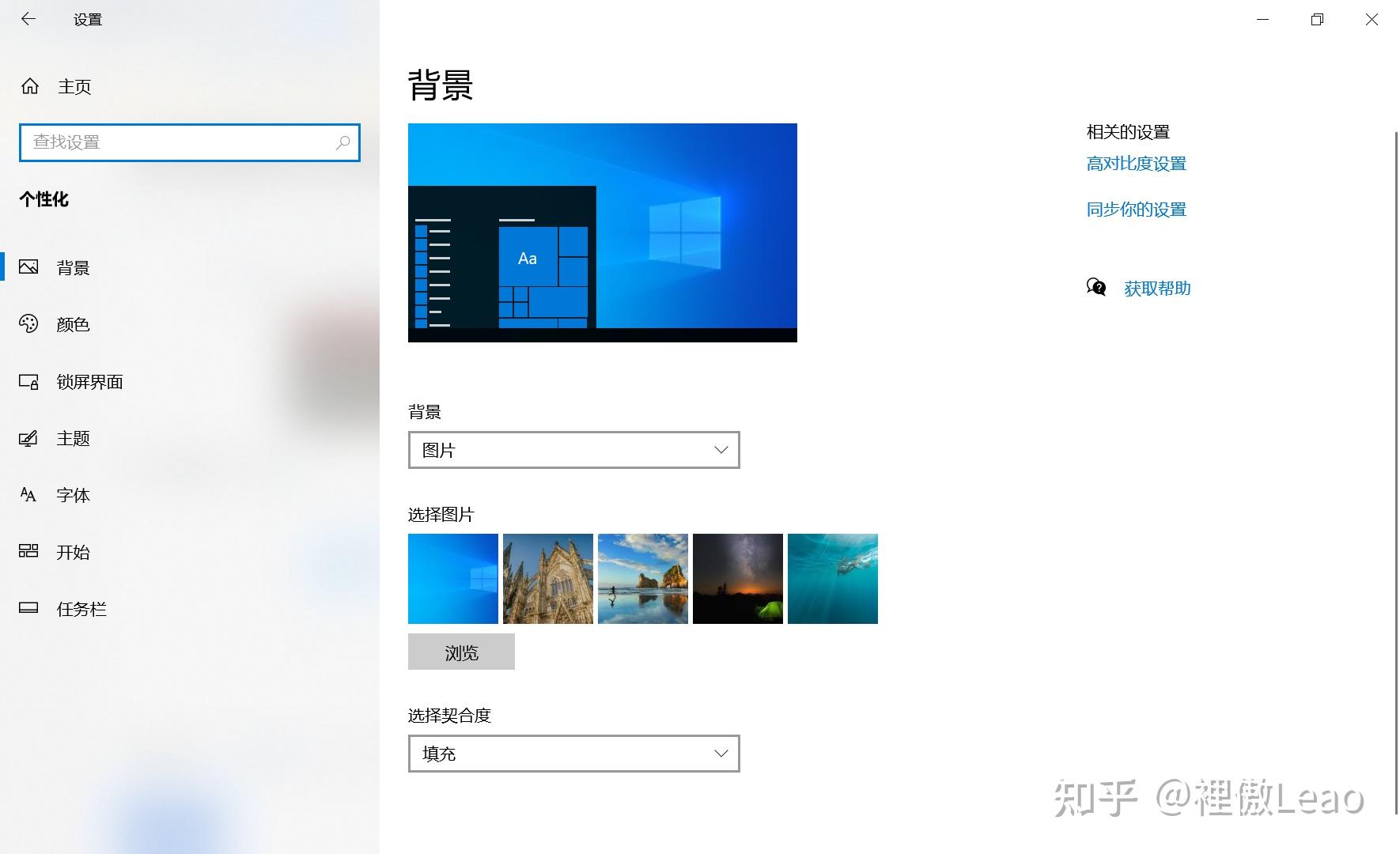办公室的电脑换了主机怎么联网
在办公室更换主机后,联网设置通常与旧主机类似,但需要确保新主机的网络接口与办公室的网络环境相匹配。以下是详细的联网步骤:
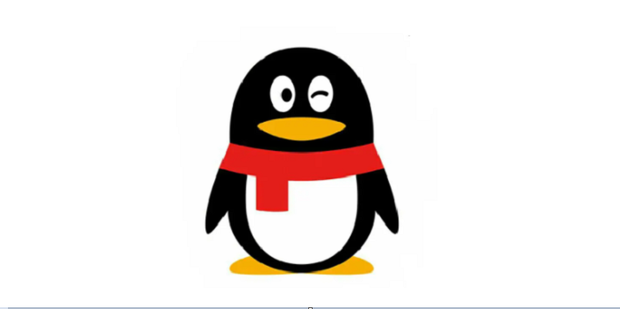
一、准备工作
在开始之前,请确保您拥有以下物品:
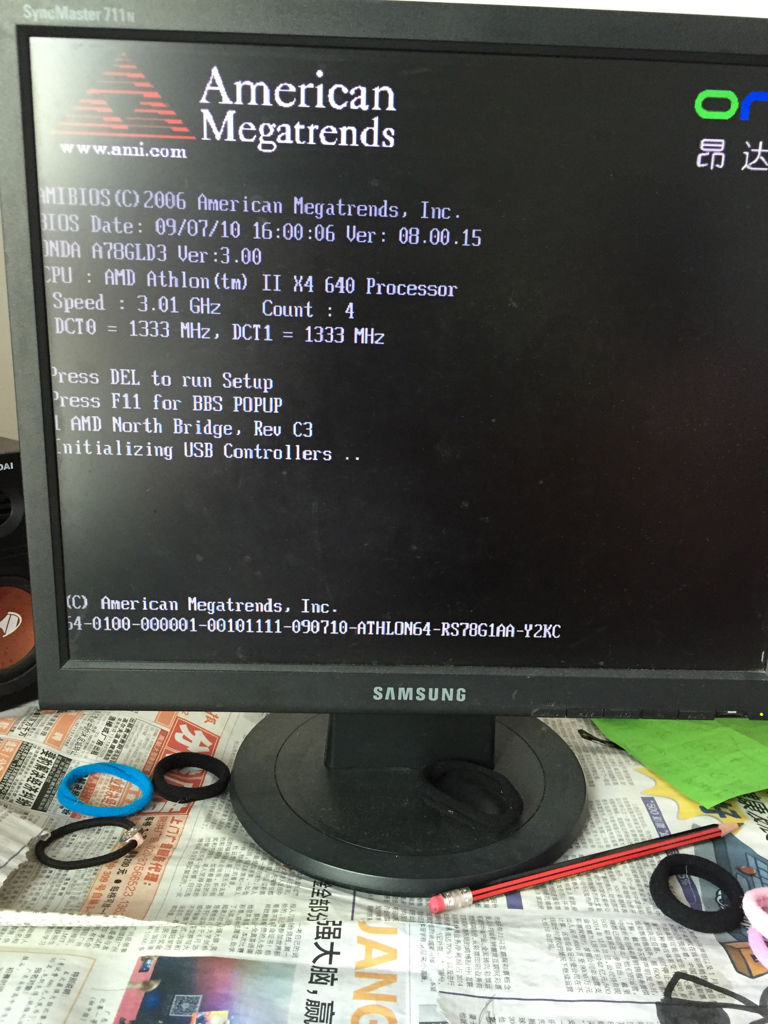
- 新主机的网络接口卡(如以太网卡或无线网卡);
- 办公室的网络连接信息,包括IP地址、子网掩码、DNS服务器等;
- 连接线缆(如有线连接需要网线,无线连接则需要确认办公室WiFi密码)。
二、连接网络
有线连接
- 将网线插入新主机的以太网接口;
- 打开主机并启动操作系统;
- 进入网络设置,选择以太网连接;
- 输入办公室提供的IP地址和其他网络参数;
- 保存设置并连接网络。
无线连接
- 打开主机并启动操作系统;
- 进入网络设置,选择无线网络连接;
- 搜索可用的无线网络,选择办公室WiFi;
- 输入WiFi密码(如办公室有密码保护);
- 连接网络并等待连接成功。
三、网络配置检查
联网成功后,建议进行以下检查以确保网络配置正确:
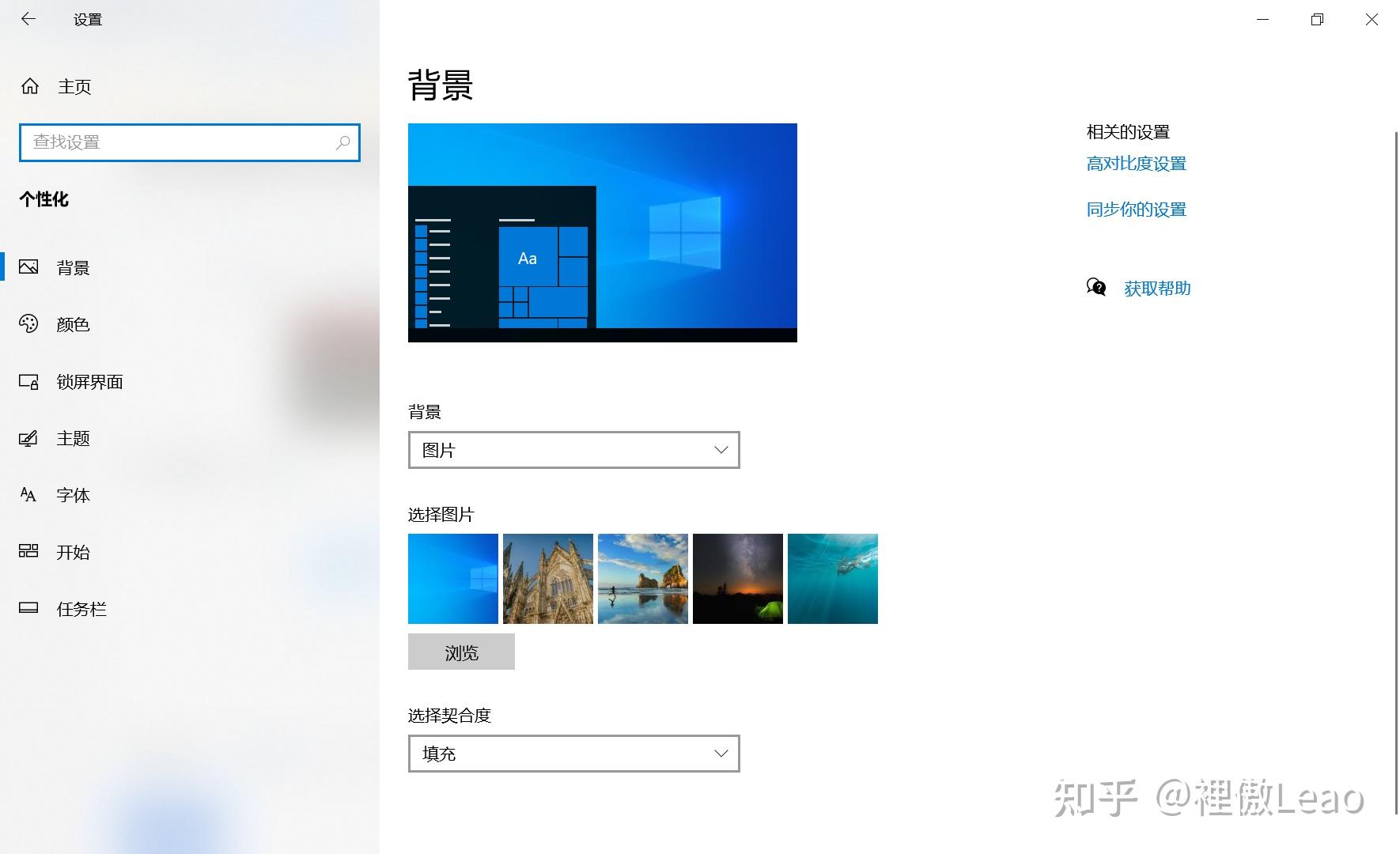
- 浏览器访问任意网站,确认网络连接正常;
- 检查网络速度是否正常;
- 检查主机IP地址是否正确,避免与网络内其他设备冲突。
四、常见问题处理
如果在联网过程中遇到问题,可以尝试以下方法解决:
- 检查网线或无线网络信号是否稳定;
- 确认办公室网络设置是否有变动;
- 重新启动主机和网络设备;如仍无法解决问题,请联系办公室IT支持或网络管理员协助处理。如果您不确定如何进行上述操作,请寻求专业人士的帮助以避免造成不必要的损失。同时,请确保遵循网络安全准则,保护个人信息和公司数据安全。通过以上步骤,您应该能够成功将新主机连接到办公室的网络。如有任何疑问或需要进一步帮助,请随时咨询专业人士。